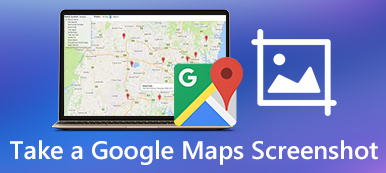"HP dizüstü bilgisayarımda nasıl ekran görüntüsü alabilirim?", "HP dizüstü bilgisayarda Print Screen düğmesi olmadan ekran görüntüsü almanın bir yolu var mı?" gibi birçok benzer soru var. ve dahası. Bir HP dizüstü bilgisayarda ekran görüntüsü almak kolay görünüyor. Ancak yine de yanlış işlem yapılması ve ekran görüntüsü alma özelliğinin çalışmaması nedeniyle birçok kişinin kafası karışmaktadır.

Sana göstermek için HP dizüstü bilgisayarda ekran görüntüsü alma Windows 7, Windows 8, Windows 10 ve Windows 11, bu makale ayrıntılı adımlar sunmaktadır. Böylece, HP'yi bir profesyonel olarak kolayca ekran görüntüsü almak için gösterdiği gibi takip edebilir ve yapabilirsiniz.
- Bölüm 1: HP Ekran Görüntüsü
- Bölüm 2: HP'de Oyunlar, Videolar ve Eğitimler Nasıl Kaydedilir
- Bölüm 3: HP Dizüstü Bilgisayarda Ekran Görüntüsü Hakkında SSS
Bölüm 1: HP Ekran Görüntüsü
Aslında, tüm Windows bilgisayarlarda yerleşik ekran görüntüsü özelliği bulunur. Varsayılan ekran görüntüsü HP özelliğinden pek çok düzenleme aracı ve gelişmiş işlev alamasanız da, burada bir HP dizüstü bilgisayarda ücretsiz olarak ekran görüntüsü alabilirsiniz.
Yöntem 1: Anahtar Kombolarla HP Masaüstü'nde ekran görüntüsü
Farenizi farklı pencerelerde tıklamak ve hareket ettirmek için fazla zaman harcamak istemiyorsanız, tuş kombinasyonları çok yardımcı olacaktır. İşte tuş kombinasyonları ile HP masaüstünde ekran görüntüsü almak için yapmanız gerekenler.
1. AdımBir HP masaüstünde ekran görüntüsü almak için tuş kombinasyonlarını kullanın
- "prt sc"ye basın: HP dizüstü bilgisayarda tam ekran bir ekran görüntüsü alın. Ekran görüntüsü panoya kopyalanacaktır.
- "Alt" ve "prt sc" tuşlarına birlikte basın: HP dizüstü bilgisayar Windows 7'de ve etkin olan belirli bir pencerenin ekran görüntüsü. Paint'e veya diğer fotoğraf düzenleyicilere yapıştırmanız gerekir.
- "Windows" ve "prt sc" tuşlarına aynı anda basın: HP Pavilion x360 ve diğer sürümlerde ekran görüntüsü alın. Ekran görüntüsü resmi otomatik olarak "Resimler" klasörüne kaydedilecektir.
Bu yol, istediğiniz zaman evrenseldir. Toshiba'da ekran görüntüsü, Asus, Lenovo, vb.

2. AdımPaint'te HP ekran görüntüsünü dışa aktarma
"Başlat" menünüzden "Microsoft Paint" i açın. Bu varsayılan fotoğraf düzenleyiciyi hızlı bir şekilde bulmak için arama çubuğunu kullanabilirsiniz.
Yeni boş tuvalde, ekran görüntüsünü yapıştırmak için "Ctrl" ve "V" tuşlarına birlikte basabilirsiniz. Ardından, üstteki açılır "Dosya" menüsünden "Farklı Kaydet" i seçin.
Elbette, HP ekran görüntüsünü kaydetmek için başka programları da açabilirsiniz.
>
Yöntem 2: Ekran Alıntısı Aracı Widget'ını Kullanarak HP Dizüstü Bilgisayar Windows 11/10/8/7'de Ekran Görüntüsü Alın
kullanmayı da öğrenebilirsiniz. Ekran alıntısı aracı HP dizüstü bilgisayarınızda Windows 11, 10. 8 ve 7 modellerinde ekran görüntüsü almak için Windows Vista ve sonraki sürümlerde yerleşiktir. Okuyun ve ne yapmanız gerektiğini görün.
1. AdımSnipping Tool'a gidin
"Başlat" menüsünü açın. Masaüstündeki boş alana "Snipping Tool" yazın. Klavyenizdeki "Enter" tuşuna basın. Daha sonra Snipping masaüstü uygulamasını edinebilirsiniz.
2. AdımHP dizüstü bilgisayarda ekran görüntüsü
Araç çubuğunda "Yeni" seçeneğini seçin. Artık farenizle HP masaüstünde özgürce çizim yapabilirsiniz. Ayrıca, "Mod" listesinden "Serbest Biçimli Snip", "Dikdörtgen Snip", "Pencere Snip" ve "Tam Ekran Snip" alabilirsiniz.
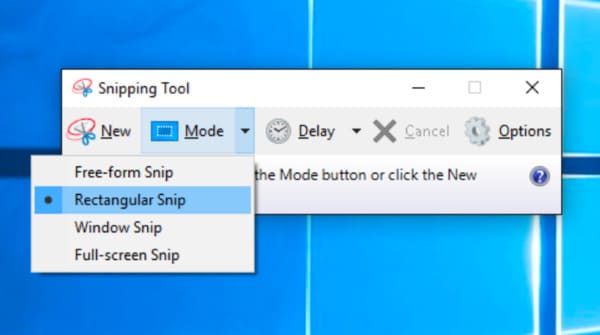
Snipping aracı Windows kullanıcılarına açık olduğundan, yine de Mac için pasaj aracı alternatif yöntemlerle.
Bölüm 2: HP'de Oyunlar, Videolar ve Eğitimler Nasıl Kaydedilir
İkinci bir program olmadan HP'de aynı anda ekran görüntüsü almak, düzenlemek ve paylaşmak ister misiniz?
Eh, Apeaksoft Ekran Kaydedici tam olarak aradığınız hepsi bir arada ekran yakalama yazılımıdır. Güçlü düzenleme özellikleriyle donatılmış olarak, HP bilgisayarınız ve tabletinizde bir profesyonel olarak zahmetsizce ekran görüntüsü alabilirsiniz.
Ve bu ekran kaydedici, tüm özellikleri basit ve kullanıcı dostu bir arayüzde basitleştirdi. Bu nedenle, daha önce kayıt ve ekran görüntüsü alma konusunda herhangi bir deneyiminizin olmaması önemli değildir.

4,000,000 + Yüklemeler
En popüler Windows ve Mac bilgisayarlarda ekran videonuzu sesli olarak kaydedin.
Boş alanla video kaydederken HP ekran görüntüsü.
Mac'te bir ekran görüntüsü alın ve pencerelerin her ikisi de kısayol tuşlarının desteğiyle.
Ekran görüntüsünü bir metin kutusu, ok, vurgu, imleç, filigran ve daha fazlasıyla işaretleyin.
Kurtarma işleminden önce video / ses / ekran görüntüsü formatını, kalitesini ve diğer tercihleri ayarlayın.
HP, Lenovo, Toshiba ve daha fazlasında ekran görüntüsü alın.
HP Bilgisayar Ekranınızı Sesle Kaydetmek İçin Kolay Adımlar
1. AdımEkran Kaydediciyi Başlat
Apeaksoft Ekran Kaydediciyi HP dizüstü bilgisayarınıza ücretsiz indirin ve kurun. Ekran yakalama penceresine girmek için "Video Kaydedici"yi seçebilirsiniz. Elbette, yalnızca bir HP dizüstü bilgisayarda ekran görüntüsü almak istiyorsanız, ekran görüntüsü almak için varsayılan kısayol tuşları olarak klavyenizdeki "Ctrl" + "Shift" + "C" tuşlarına birlikte basabilirsiniz.

2. AdımEkran yakalama alanını ve ses kaynağını özelleştirin
Serbestçe kaydetmek istediğiniz ekran alanını çizmek için farenizi kullanın. Ayrıca, "Tam ekran", "Pencereyi kilitle", "Fareyi takip et" ve daha fazlası gibi daha fazla seçeneğe ulaşmak için yanındaki aşağı oku tıklayabilirsiniz.
Daha sonra, gerekirse "Sistem Sesi" ve "Mikrofon" dan önce açma-kapama seçeneğini "Açık" durumuna getirin.

3. AdımEkran kaydı ayarlarını düzenleyin (isteğe bağlı)
Sağ üst köşedeki "Diğer ayarlar" ı tıklayın. "Tercihler" adıyla bir açılır pencere alabilirsiniz. Bu süre boyunca, kısayol tuşu tercihlerini, çıktı formatlarını ve diğer varsayılan ayarları ayarlayabilirsiniz. Ardından, değişikliğinizi kaydetmek ve pencereden çıkmak için sağ alt köşedeki "Tamam" ı seçin.

4. AdımVideo kaydederken bir HP'de ekran görüntüsü
Geri sayımdan sonra HP dizüstü bilgisayarda kayda başlamak için kırmızı "KAYIT" düğmesine tıklayın. HP akış dizüstü bilgisayarında ve diğer bilgisayarlarda kısıtlama olmaksızın ekran görüntüsü alabilirsiniz.
Sadece farenizle çizin ve fotoğraf efektini kolaylıkla uygulayın. Dahası, alabileceğiniz bir "Duraklat" düğmesi de vardır.

5. AdımVideoyu ve ekran görüntüsünü dışa aktarın
Bundan sonra, projeyi bir ön izleme penceresi ile kontrol edin. Her şey yolunda giderse, devam etmek için "Kaydet" i tıklayın. Ardından yol ayarları penceresinde "İleri" yi seçin. Son olarak çıktı dosyasını sol panelden alabilirsiniz. İsterseniz tek tıklamayla YouTube, Facebook ve diğer sitelerde paylaşın.

Çeşitli Çizim Araçları ile Doğrudan Bir HP Dizüstü Bilgisayarında Ekran görüntüsünü nasıl alırsınız?
1. AdımEkran Kaydediciyi Başlat
Apeaksoft Ekran Kaydediciyi HP dizüstü bilgisayarınıza ücretsiz indirin ve yükleyin. Ekran yakalama penceresine girmek için "Video Kaydedici" yi seçebilirsiniz. Elbette, yalnızca bir HP dizüstü bilgisayarda ekran görüntüsü almak istiyorsanız, doğrudan "Snaphot" u seçebilirsiniz.

2. AdımAçıklamalı HP ekran görüntüsü
Artık çizgiler, oklar, adım araçları ve diğer çizim araçlarıyla HP'de ekran görüntüsünü kolaylıkla çizebilir ve açıklamalar ekleyebilirsiniz. Varsayılan ekran görüntüsü çıktı formatı PNG'dir. Gerekirse ekran görüntüsünün çıktı ayarlarını değiştirmek için "Çıktı" bölümüne gidebilirsiniz. Daha sonra ekran yakalama görüntüsünü dışa aktarmak için "Paylaş" veya "Kaydet" düğmesini tıklayın.

Sonuç olarak, Apeaksoft Ekran Kaydedici kullanarak HP bilgisayarda 2 farklı yöntemle ekran görüntüsü alabilirsiniz. Bu nedenle, oyun ve diğer videoları kaydederken HP'de ekran görüntüsü almak da mümkündür.
Bir dahaki sefere HP ve diğer bilgisayarlarda ekran görüntüsüyle video kaydetmek istediğinizde, bir denemek için Apeaksoft Ekran Kaydediciyi indirebilirsiniz.
Bölüm 3. HP Dizüstü Bilgisayarda Ekran Görüntüsü Hakkında SSS
Print Screen veya Windows düğmesi olmadan bir HP dizüstü bilgisayarda ekran görüntüsü nasıl alınır?
HP dizüstü bilgisayarınızın Windows modelinde yerleşik Ekran Alıntısı Aracını kullanabilir veya Apeaksoft Ekran Kaydedici Ekran görüntüsü almak, ekrandaki etkinlikleri HP dizüstü bilgisayarınızda etkili bir şekilde kaydetmek ve düzenlemek için.
HP dizüstü bilgisayarım neden ekran görüntüsü almıyor?
Normalde ekran görüntüleri için istenen alanı seçtiğinizde Windows ekranı kararacaktır. Bir HP dizüstü bilgisayarda ekran görüntüsü alamadıysanız, başka bir deneme için tuş kombinasyonlarını bırakıp basabilirsiniz veya yardım için diğer araçlara geçebilirsiniz.
Ekran görüntüsü HP dizüstü bilgisayarımda nereye gitti?
"Ekran Görüntüsü"nü bulmak için "Dosya Klasörü" > "Resim"den dosyayı kontrol edebilirsiniz. Ekran görüntülerinizi kaydetmek için varsayılan hedeftir.
Sonuç
Bu gönderi size üç yol tanıttı HP dizüstü bilgisayarda ekran görüntüsü ayrıntılı adımlarla. Yararlı bulursanız, lütfen arkadaşlarınız ve iş arkadaşlarınızla paylaşın ve daha fazla şüphe ile aşağıdaki yorumları bırakın.